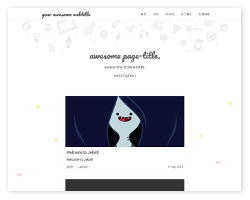
HardCandy-Jekyll
## HardCandy-Jekyll ### Preview [在线预览 view demo →](http://xseven.me/)    想要查看手机端显示效果,扫描下方二维码浏览器打开即可  ### 主题特性 - 主题基于 `jekyll 3.8.1` 开发 - 响应式布局 - 文章标签索引 - 文章时间线索引 - 博主个人信息展示 - 支持9种代码高亮主题色 - 支持 `dispus` 、 `来必力` 、 `Gitment` 三种评论系统 - 支持 `百度统计` 、`谷歌分析` 两种网站追踪系统 - 支持13款不同社交平台图标及链接地址指向 - 支持11个不同平台的文章分享路口 ### 开始使用 #### 线上部署 首先在 `github` 上开启一个仓库起名为 `你的github用户名.github.io` 。并 `clone` 你的仓库到本地。 然后下载 `HardCandy-Jekyll` 的 [源码](https://github.com/xukimseven/HardCandy-Jekyll) 到本地之后,将 `_config.yml` 文件更改为自己的配置(下面会介绍)。之后,将所有文件拷贝至自己的本地仓库根目录下,再上传至自己的 `github` 线上仓库,即可通过域名 `https://你的github用户名.github.io` 访问看到自己的博客页面。 #### 本地部署 首先在本地安装 `Jekyll` [详情请戳](https://www.jekyll.com.cn/docs/quickstart/) 安装完成之后,使用命令 `jekyll -v` 查看 **jekyll版本号** ,若低于 `jekyll 3.x.x` 则需要升级至 `jekyll 3.x.x` 。 使用 `gem install jekyll-paginate` 或 `sudo gem install jekyll-paginate` 安装Jekyll的分页插件。 将源码 `clone` 到本地后,在终端进入 `HardCandy-Jekyll` 根目录,运行 `jekyll server` 或 `bundle exec jekyll serve` ,即可开启jekyll的服务。通过浏览器访问 [http://localhost:4000](http://localhost:4000) ,即可看到本地部署的 `HardCandy-Jekyll` 博客了。 > warning!值得注意的地方: > > 由于本主题是基于 `jekyll 3.8.1` 开发 ,jekyll的版本差异也许会导致相关显示效果的差异。详情请参考官方文档:[news](https://jekyllrb.com/news/) ### 配置文档 - 开始 - [关于博客](#关于博客) - [写文章](#写文章) - 组件 - [博主个人信息](#博主个人信息) - [社交媒体](#社交媒体) - [首页显示信息](#首页显示信息) - [导航栏](#导航栏) - [分页](#分页) - [代码高亮主题](#代码高亮主题) - [友情链接](#友情链接) - [页脚](#页脚) - 第三方服务 - [评论系统的切换](#评论系统的切换) - [文章分享的路口](#文章分享的路口) - [网站流量追综的配置](#网站流量追综的配置) > 通用修改 `_config.yml` 文件,你便可以轻松搭建属于你自己的个人博客。 > > 一部分配置,默认已经是配置好的,你只需要修改下面列出的内容即可完成搭建。 #### 关于博客 ```yaml --- # Site settings 配置站点 title: 'your awesome title' description: 'your web description' keywords: 'your web keywords, another keywords' url: 'https://abc.github.io' # your host --- ``` `title` :用于页面的 title 标签的显示内容 `description` :网站的简介 `keywords` :网站的关键词 `url` :网站域名 #### 写文章 博客通过解析 `markdown` 文件来部署文章页面的,所以用户写文章只需要写一篇markdown,并放置在站点根目录下的 `_post` 文件夹即可。具体的markdown语法自行上网搜索学习,或使用markdown编辑器进行写作。推荐一款 markdown编辑器:[typora](https://www.typora.io) 。支持 windows 、mac OSX 、Linux 。 关于文章 YAML头信息: ```yaml layout: post title: "post title" subtitle: 'post subtitle' date: 2018-05-29 08:44:13 tags: html js css description: '' color: 'rgb(154,133,255)' cover: '' ``` 关于color: 此处的color用于post页面的顶部位置的背景色。如上面展示图所示为 `rgb(154,133,255)` 色。 对于color的书写,如果颜色代码为 `rgb` 或 `rgba` 又或是 `英文单词` 的话,可以不用引号包裹,但如果颜色代码为 `#123456` 这种16进制码的话,就必须使用引号包裹。所以,在使用中,推荐一致都使用引号,以免错误使用。 当然,如果你在书写文章时,忘记写color的值的话,主题默认会为你填写 `rgb(154,133,255)` 色。就是上图显示的颜色。虽然不影响页面的显示,但如果想要更多彩的页面效果的话,建议在每一篇的头信息里写上 color 值。 关于cover: 此处需填写某一张图片的 `url` ,`url` 值可以是线上的某张图片,也可以是博客目录下的图片。关键是要书写正确。这张图片用于在首页下博客列表里显示,如下图。  #### 博主个人信息 ```yaml # 博主 author: true name: 'your awesome name' NickName: 'your awesome nickname' webtitle: 'your awesome webtitle' bio: 'your awesome bio' about: true aboutyou: 'your introduction' portraits: '/assets/profile.jpeg' # your portraits image file path ``` 该部分显示在 `关于博主` 页面,与 `社交媒体` 一同在下图显示。  关于author: 使用 `true` 或者 `false` 来打开或关闭博主信息卡片,默认 true ,最佳体验也是 true 。 关于about: 使用 `true` 或者 `false` 来打开或关闭博主关于信息,即是否显示 aboutyou 部分的信息。默认 true ,该部分需要在 aboutyou 中输入相关信息,支持在此填写html代码。 #### 社交媒体 ```yaml # SNS SNS: true SNS-icon: #['mail', 'weixin', 'QQ', 'weibo', 'instagram', 'twitter', 'github', 'Dribbble' 'facebook', 'Google', 'zhihu', 'juejin', 'twitch'] mail: 'mailto:[email protected]' weixin: '' # your wechat image file path QQ: '' # your QQ image file path weibo: '' instagram: '' twitter: '' github: '' Dribbble: '' facebook: '' Google: '' zhihu: '' juejin: '' twitch: '' ``` 主题一共配置了 13种 社交媒体的图标,只要在需要开启的社交账号的名字后填写你的个人主页链接即可,不需要开启的就在那一行的头部用 `#` 注释这一行即可。同样的,如果需要更换每个图标的排列位置,只需要改变他们的每一行排列的顺序即可。 在 `SNS` 后填写 `true` 或者 `false` 来打开或者关闭这一部分。 #### 首页显示信息 ```yaml --- layout: default title: your awesome title page-title: awesome page-title. home-title: awesome home-title. description: description --- ``` 该部分位于 `index.html` 页面,修改 `title` 、`page-title` 、`home-title` 、`description`为个人想要的信息,默认配置的显示效果如下图。  #### 导航栏 ```yaml # nav 中文字符空格: nav: # 最佳体验 六个标签 且最好每个标签不超过4中文字 首页: '/' 标签: '/tags.html' 时间线: '/timeline.html' 关于博主: '/about.html' 友情链接: '/friendLink.html' ``` 默认全部开启他们,当然如果想要自己添加,按照格式填在下方即可,当然页面显示顺序与每一行的位置有关。 #### 分页 ```yaml # 分页 paginate: 2 paginatepath: ['page:num'] ``` 随个人爱好在,在上面填写你需要的在首页一页最多显示多少篇博客的数字。 本地部署的需要使用 `gem install jekyll-paginate` 或 `sudo gem install jekyll-paginate` 安装Jekyll的分页插件。 #### 代码高亮主题 ```yaml # 代码高亮 使用rouge highlighter: rouge # 代码高亮主题使用pygments主题: autumn\ default\ emacs\ friendly\ manni\ murphy\ pastie\ perldoc\ tango 任选一个你喜欢的主题名称填在下面的单引号中 pygmentsTheme: 'default' ``` 代码高亮使用 jekyll3.0 之后的默认高亮引擎 `rouge` 。关于主题,只需要在 `pygmentsTheme` 后填写喜欢的主题名称即可。共有9款主题可选,主题名见上文。 代码高亮的写法: ~~~markdown ``` css *{ margin:0; padding:0; } ``` ~~~ #### 友情链接 ```yaml # 友情链接 friends: jekyll: 'https://www.jekyll.com.cn/' ``` 按格式填写即可,排序与配置文件里的排序有关。 #### 页脚 ```yaml # since footer: since: 2018 ``` 用于页脚显示时间。 #### 评论系统的切换 ```yaml # 评论 最佳体验 在disqus、livere和Gitment之间三选一 # disqus 评论 disqus: false disqus_url: '' # https://abc.disqus.com/embed.js # 来必力评论 livere: true livere_uid: 'MTAyMC8zNDI2OS8xMDgwNg==' # MTAyMC8zNDI2OS8xMDgwNg== # Gitment评论 OAuth Application Gitment: false Gitment_owner: '' # github用户名 Gitment_repo: '' # github博客存放的仓库名 client_id: '' # 注册 OAuth Application 后获得的 client_id client_secret: '' # 注册 OAuth Application 后获得的 client_secret ``` 按申请第三方评论是获取的相关信息在配置文件中进行填写即可。 共有三款评论可供选择,使用 `true` 或者 `false` 开启或关闭某个评论系统。可开启多个甚至全开。当然,最佳体验,开一个即可。 三款评论的样式如下图: dispus:  来必力:  Gitment评论:  三款评论各有各的优势与坏处。出于显示样式与中国大陆网络环境考虑,主题默认开启 `来必力` 评论为最佳体验。当然需要填写好相关的 `livere_uid` 代码。 #### 文章分享的路口 ```yaml # Share : weibo, qq, wechat, tencent, douban, qzone, linkedin, diandian, facebook, twitter, google social-share: true social-share-items: ['qq', 'wechat', 'weibo', 'twitter', 'facebook'] ``` 为了让文章更方便地分享,使用了第三方分享插件[Share.js](http://overtrue.github.io/share.js/),支持一键分享到微博、QQ空间、QQ好友、微信、腾讯微博、豆瓣、Facebook、Twitter、Linkedin、Google+、点点等社交网站。 只需要填写相关的名称在 `social-share-items` 后即可,显示顺序与书写顺序有关。 #### 网站流量追综的配置 ```yaml # 百度统计 在baidu-url里填写自己相关的url代码 baidu: true baidu-url: '' # 谷歌分析 在google-ID里填写自己在谷歌分析获得的追踪ID google: false google-ID: '' ``` 在 `baidu-url` 和 `google-ID` 分别填上注册获取的相关信息。使用 `true` 或者 `false` 开启或关闭他们。出于中国大陆网络环境,默认开启 百度统计 ,当然可以多开。 ### License 许可证 HardCandy-Jekyll is licensed under [MIT](https://github.com/xukimseven/HardCandy-Jekyll/blob/master/LICENSE). ### 求Star 求关注 看到这里,如果你喜欢我的小项目,欢迎下载使用他,也请你为我点个小星星 😜 ,多谢。